打断对象
从指定的点处将对象分成两部分,或删除对象上所指定两点之间的部分。命令:BREAK。
1. 事先绘制图形
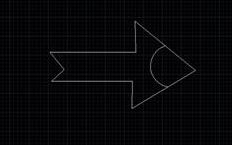
2.修改工具栏 或选择“修改”,“打断”命令,即执行BREAK命令
或选择“修改”,“打断”命令,即执行BREAK命令
3.CAD提示:选择对象:(选择指定第一个打断点的位置,此时只能选择一个对象)

4.指定第二个打断点或[第一点(F)]:(单击第二个打断点的位置,系统自动切断)
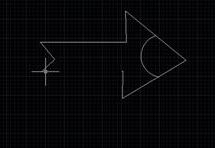
各选项的含义:
指定第二个打断点
此时CAD以用户选择对象时的拾取点作为第一断点,并要求确定第二断点。用户可以有以下选择:
如果直接在对象上的另一点处单击拾取键,CAD将对象上位于两拾取点之间的对象删除掉。
如果输入符号“@”后按Enter键或Space键,CAD在选择对象时的拾取点处将对象一分为
二.
如果在对象的一端之外任意拾取一点,CAD将位于两拾取点之间的那段对象删除掉。
第一点(F)
重新确定第一断点。执行该选项,CAD提示:
指定第一个打断点:(重新确定第一断点)
指定第二个打断点:
在此提示下,可以按前面介绍的三种方法确定第二断点。
5.保存。
打断于点
与打断对象不同的是,打断于点适用于直线或圆弧线,从指定的点处将对象分成两部分,或删除对象上所指定两点之间的部分。命令:BREAK。
1.事先绘制直线或圆弧线图形
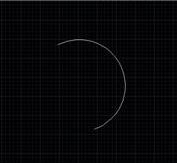
2.?修改工具栏 或选择“修改”,“打断于点”命令,即执行BREAK命令,或者直接输入快捷键br,
或选择“修改”,“打断于点”命令,即执行BREAK命令,或者直接输入快捷键br,
3. 命令: _break选择对象:
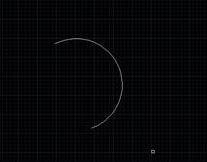
4. 根据系统提示,选择要打断的对象,在对象上任意单击两次,回车
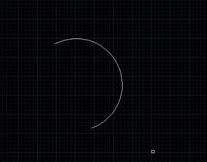
5.根据系统提示,在需要打断的地方,单击,再在第二个需要打断的地方,单击,系统自动完成打断。
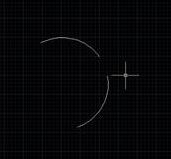
保存后的命令行显示结果:
命令: _arc指定圆弧的起点或[圆心(C)]:
指定圆弧的第二个点或[圆心(C)/端点(E)]:
指定圆弧的端点:
命令: _break选择对象:
指定第二个打断点 或[第一点(F)]: _f
指定第一个打断点:
指定第二个打断点: @
命令:
BREAK选择对象:
指定第二个打断点 或[第一点(F)]:
命令: _QSAVE
推荐阅读:CAD如何绘制CAD的剖切线
·2024中望教育渠道合作伙伴大会成功举办,开启工软人才培养新征程2024-03-29
·中望将亮相2024汉诺威工业博览会,让世界看见中国工业2024-03-21
·中望携手鸿蒙生态,共创国产工业软件生态新格局2024-03-21
·中国厂商第一!IDC权威发布:中望软件领跑国产CAD软件市场2024-03-20
·荣耀封顶!中望软件总部大厦即将载梦启航2024-02-02
·加码安全:中望信创引领自然资源行业技术创新与方案升级2024-01-03
·“生命鸨卫战”在行动!中望自主CAx以科技诠释温度,与自然共未来2024-01-02
·实力认证!中望软件入选毕马威中国领先不动产科技企业50榜2023-12-27
·玩趣3D:如何应用中望3D,快速设计基站天线传动螺杆?2022-02-10
·趣玩3D:使用中望3D设计车顶帐篷,为户外休闲增添新装备2021-11-25
·现代与历史的碰撞:阿根廷学生应用中望3D,技术重现达·芬奇“飞碟”坦克原型2021-09-26
·我的珠宝人生:西班牙设计师用中望3D设计华美珠宝2021-09-26
·9个小妙招,切换至中望CAD竟可以如此顺畅快速 2021-09-06
·原来插头是这样设计的,看完你学会了吗?2021-09-06
·玩趣3D:如何使用中望3D设计光学反光碗2021-09-01
·玩趣3D:如何巧用中望3D 2022新功能,设计专属相机?2021-08-10
·CAD画一个同心圆的简单教程2018-12-10
·CAD中如何设置绘制图形的夹点?2022-03-04
·CAD三维打印怎样消隐2017-03-22
·CAD定数等分画五角星教程2016-11-09
·CAD捕捉不到交点的解决方法2020-01-16
·CAD图纸怎么设置不允许其他用户编辑2019-07-15
·CAD绘图技巧38条(下)2017-07-27
·CAD文字位置不变的技巧2020-05-13














